

Ein Arcserve Replication-Szenario bildet die Grundlage für die Verwaltung der Vorgänge im System. Ein Szenario ist eine Struktur, die beschreibt, welche Anwendungen und Daten geschützt werden sollen, wo sie sich befinden und wo die Daten repliziert werden sollen. Darüber hinaus enthält die Struktur andere szenariospezifische Optionen. Damit Sie ein Arcserve Replication-Szenario sichern können, müssen Sie zunächst ein zu sicherndes Szenario erstellen.
So erstellen Sie ein Arcserve Replication-Szenario:
Hinweis: Weitere Informationen über Replikationsszenarien und Optionen zum Erstellen von Szenarien finden Sie im Arcserve Replication and High Availability-Administrationshandbuch.
Das Fenster "Willkommen beim Assistenten für neue Szenarien" wird angezeigt.
Das Dialogfeld "Server- und Produkttyp auswählen" wird angezeigt.
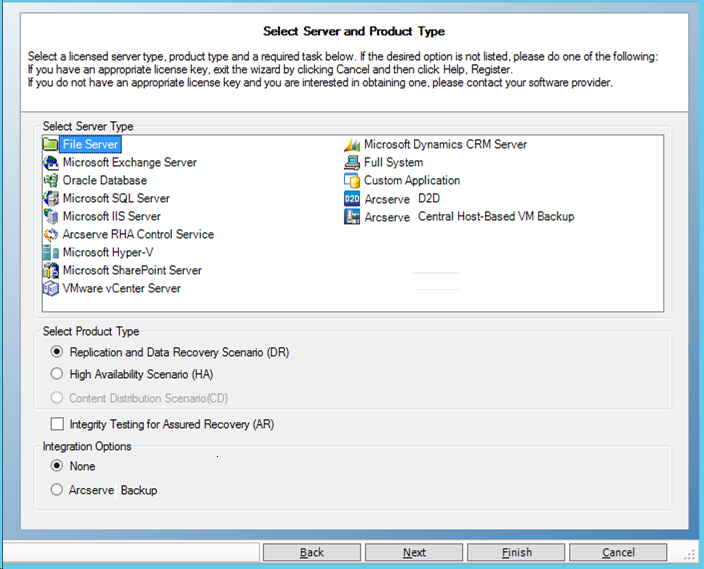
Hinweis: Arcserve Backup unterstützt ausschließlich Dateiserver-, Microsoft Exchange- und SQL Server-Szenarien.
Der Bildschirm für die Master- und Replikat-Hosts wird angezeigt.
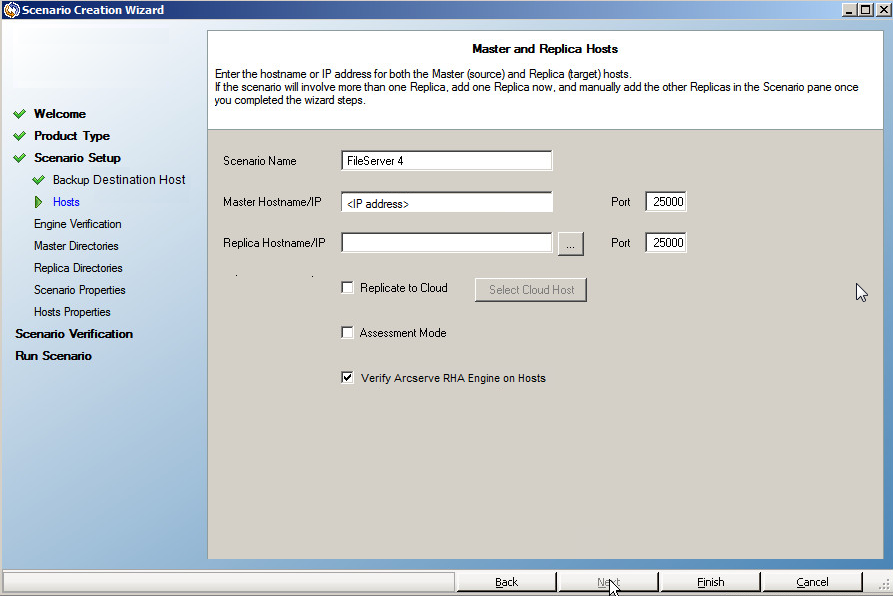
Das zu sichernde Szenario ist jetzt erstellt, und die zugehörigen Informationen wurden in die Arcserve Backup-Datenbank eingefügt.
Hinweis: Sie können die Informationen für bereits vorhandene Szenarien in der Arcserve Backup-Datenbank aktualisieren. Verwenden Sie hierzu im Arcserve Replication-Manager im Menü "Tools" die Option zum Aktualisieren des Arcserve Backup-Servers.
Hinweis: Wenn Sie als Szenariotyp "Dateiserver" oder "Microsoft Exchange Server" ausgewählt haben, gehen Sie beim weiteren Erstellen des Szenarios genau wie bei anderen Arcserve Replication-Szenarien vor. Weitere Vorgehensweisen zum Erstellen von Szenarien finden Sie im Arcserve Replication and High Availability-Administrationshandbuch.
Wenn Sie als Szenariotyp "SQL Server" ausgewählt haben, wird der Bildschirm für die Master-Konfiguration angezeigt.
Auf dem Bildschirm für die Master-Konfiguration werden alle SQL Server-Datenbanken für den Master-Host angezeigt. Außerdem befindet sich dort das Kontrollkästchen für die Option "Replicate new user created databases in listed root directories" (Neue erstellte Datenbanken in aufgeführten Stammverzeichnissen replizieren).
Wenn diese Option aktiviert ist und nach dem Erstellen eines Szenarios eine neue Datenbank im Stammverzeichnis von SQL Server angelegt wird, repliziert Arcserve Replication automatisch die neue Datenbank auf den Replikatserver. Da die neu erstellte Datenbank nicht in die Arcserve Backup-Datenbank integriert wurde, wird sie auch nicht von Arcserve Backup gesichert. Damit die neue Datenbank gesichert wird, müssen Sie das Szenario ändern. Führen Sie hierzu die Arcserve Replication-Funktion "Auto-Discovery" aus, sodass die neue Datenbank erkannt und in die Arcserve Backup-Datenbank integriert wird.
Hinweis: Die Arcserve Replication-Funktion "Auto-Discovery" erkennt auf Datenbank- oder E-Mail-Servern (lokal oder im Netzwerk) automatisch alle Datenbankobjekte sowie die dazugehörigen Dateien und Verzeichnisse. Weitere Anweisungen zur Funktion "Auto-Discovery" finden Sie im Arcserve Replication and High Availability-Administrationshandbuch.
Hinweis: Weitere Vorgehensweisen zum Erstellen von Szenarien finden Sie im Arcserve Replication and High Availability-Administrationshandbuch.
Wichtig! Wenn Sie die folgenden Änderungen an Ihrem Masterserver vornehmen, nachdem das Szenario zu Arcserve Backup hinzugefügt wurde, ist ein zusätzlicher Vorgang notwendig, um sicherzustellen, dass die Änderungen von Arcserve Backup erkannt werden.
Nach der Änderung des Masterservers
Die neue Datenbank oder Speichergruppe sollte jetzt im Arcserve Backup-Manager angezeigt werden.
|
Copyright © 2017 |
|